1С:Розница 8. Базовая версия. Электронная поставка
Инструкция по установке базовых версий программ «1С:Предприятие»
Инструкция по установке базовых версий программ «1С:Предприятие». Данная инструкция написана на примере установки программы 1С:Бухгалтерия предприятия.
Другие программы 1С базовых версий устанавливаются по аналогии.
- Итак, Вы оплатили программу «1С:Бухгалтерия» и получили заветное письмо с ссылками, логинами и паролями.
Для начала определитесь на каком диске Вы будете хранить базу «1С».
Обычно используют диск «С», диск «D» и т.д.
Мы же рекомендуем использовать любой диск кроме «С», т.к. в случае, если у Вас сломается компьютер будет больше шансов восстановить Вашу базу с данными.
В данном примере-инструкции мы будем создавать базу на диске «D». - Открываем диск «D» и создаём в корне диска «D» папку «1C», открываем пустую папку «1С» и создаём ещё 4 папки:
«1C_Bases», «1C_Arhiv», «tmplts» и «1С Установочные файлы» - Со структурой данных мы определились, теперь необходимо скачать архив с программой.
Для этого необходимо открыть письмо, которое Вы от нас получили и нажать на кнопку «скачать» в соответствующем пункте: - После того как Вы нажмёте на кнопку «СКАЧАТЬ» у Вас сразу же откроется браузер.
В браузере ещё раз нажмите кнопку «Скачать» (см. скриншот ниже) - После этого у Вас должен скачаться архив с программой. Его необходимо перенести в папку «D:1C1С Установочные файлы». Теперь содержимое данного архива необходимо разархивировать. Для этого необходимо нажать на архив правой кнопкой мышки и попробовать распаковать его любым доступным Вам способом.
На скриншоте приведён пример распаковки архива с помощью программы 7-zip В итоге содержимое архива должно быть распаковано в отдельную папку, как на скриншоте ниже.
В итоге содержимое архива должно быть распаковано в отдельную папку, как на скриншоте ниже. - Далее заходим в разархивированную в 5 пункте папку и видим перед собой следующую картину:
 Далее возможно 2 пути установки программы — мы рассмотрим более надёжный вариант.
Далее возможно 2 пути установки программы — мы рассмотрим более надёжный вариант.
Для начала мы установим платформу «1С:Предприятие», для этого необходимо перейти в папку «1CV8» и кликнуть 2 раза на приложение «setup.exe» Возможно у Вас появится предупреждение системы безопасности, ознакомившись с ним необходимо нажать кнопку «Запустить». В разных версиях операционной системы Windows окно предупреждения системы безопасности выглядит по разному. В некоторых случаях необходимо нажать кнопку «Ок».
Возможно у Вас появится предупреждение системы безопасности, ознакомившись с ним необходимо нажать кнопку «Запустить». В разных версиях операционной системы Windows окно предупреждения системы безопасности выглядит по разному. В некоторых случаях необходимо нажать кнопку «Ок». 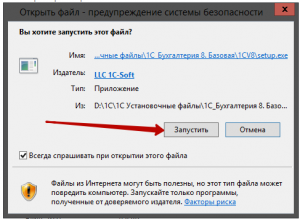 Далее должно открыться окно установки. Необходимо нажать кнопку «Далее»
Далее должно открыться окно установки. Необходимо нажать кнопку «Далее» 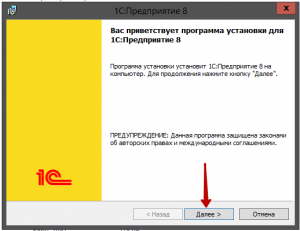 В следующем окне желательно ничего не менять и тоже нажать «Далее»
В следующем окне желательно ничего не менять и тоже нажать «Далее» 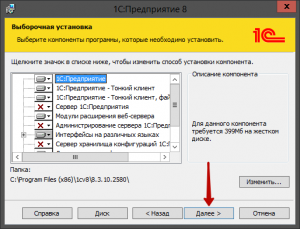 В следующем окне необходимо выбрать язык интерфейса. В нашем примере-инструкции мы выберем «Русский», и нажмём кнопку «Далее»
В следующем окне необходимо выбрать язык интерфейса. В нашем примере-инструкции мы выберем «Русский», и нажмём кнопку «Далее» 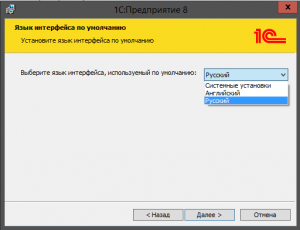 В следующем окне нажимаем кнопку «Установить»
В следующем окне нажимаем кнопку «Установить» 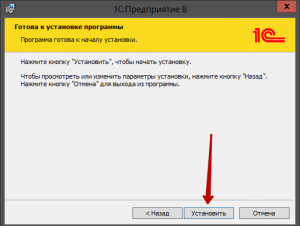 В некоторых случаях может появиться окно «Контроль учетных записей пользователей» с вопросом хотите ли Вы разрешить установку программы? — В данном окне необходимо нажать «Да».
В некоторых случаях может появиться окно «Контроль учетных записей пользователей» с вопросом хотите ли Вы разрешить установку программы? — В данном окне необходимо нажать «Да».
Далее начнётся процесс установки платформы «1С:Предприятие». Необходимо немного подождать.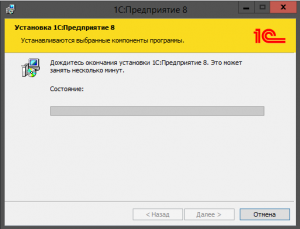 После того как установка платформы «1С:Предприятие» будет завершена, установщик предложит установить драйвер защиты. Нам его устанавливать нет необходимости, поэтому галочку «Установить драйвер защиты» необходимо снять, и нажать кнопку «Далее»
После того как установка платформы «1С:Предприятие» будет завершена, установщик предложит установить драйвер защиты. Нам его устанавливать нет необходимости, поэтому галочку «Установить драйвер защиты» необходимо снять, и нажать кнопку «Далее» 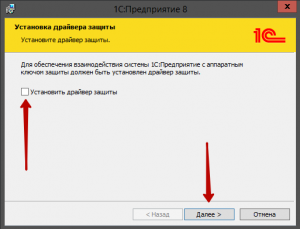 В следующем окне мы увидим, что программа установки завершена. Установщик предложит нам открыть файл Readme, но в этом нет необходимости. Данную галочку можно снять (По желанию). Теперь нажимаем кнопку «Готово». На этом процесс установки платформы 1С завершён, но это ещё не всё. Переходим к следующему пункту.
В следующем окне мы увидим, что программа установки завершена. Установщик предложит нам открыть файл Readme, но в этом нет необходимости. Данную галочку можно снять (По желанию). Теперь нажимаем кнопку «Готово». На этом процесс установки платформы 1С завершён, но это ещё не всё. Переходим к следующему пункту. 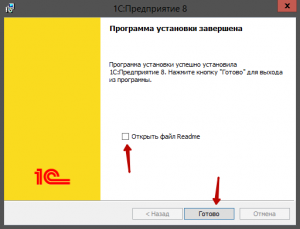
- Платформу «1С:Предприятие» мы установили. Теперь необходимо установить шаблон конфигурации.
Для этого открываем папку с установочными файлами
«D:1C1С Установочные файлы1С_Бухгалтерия 8. Базовая»,
далее ищем в списке папку «configs83» — открываем её,
в ней должна быть ещё одна папка — «AccountingBase» — тоже открываем её.
В папке «AccountingBase» находим приложение «setup.exe» и запускаем его.
Внимание: На «слабых» компьютерах установщик конфигурации может открыться не сразу. Необходимо немного подождать. Если Вы повторно нажмёте на «setup.exe», то может появиться ошибка «Файл комплекта установки 1cv8.efd поврежден или не предназначен для этой программы установки.» В этом случае просто закройте окно с ошибкой и дождитесь запуска установщика конфигурации. (Он может быть запущен, но свёрнут. Смотрите в свёрнутых программах)
Если открывается предупреждение системы безопасности, ознакомившись с ним необходимо нажать кнопку «Запустить». В разных версиях операционной системы Windows окно предупреждения системы безопасности выглядит по разному. В некоторых случаях необходимо нажать кнопку «Ок».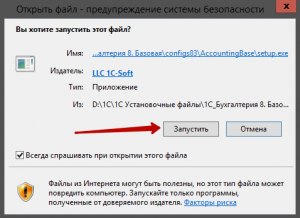 Откроется окно установки конфигурации. В нём необходимо нажать на кнопку «Далее»
Откроется окно установки конфигурации. В нём необходимо нажать на кнопку «Далее» 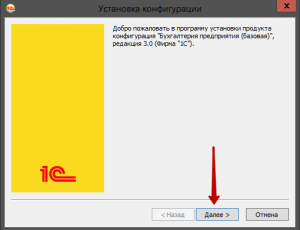 Далее установщик конфигурации предложит выбрать путь, куда следует установить шаблон конфигурации. Мы рекомендуем данный путь изменять на свой — во втором пункте данной инструкции мы создавали папку «tmplts». Вот её мы и указываем качестве каталога шаблонов. После того как измените путь к каталогу шаблонов необходимо нажать кнопку «Далее»
Далее установщик конфигурации предложит выбрать путь, куда следует установить шаблон конфигурации. Мы рекомендуем данный путь изменять на свой — во втором пункте данной инструкции мы создавали папку «tmplts». Вот её мы и указываем качестве каталога шаблонов. После того как измените путь к каталогу шаблонов необходимо нажать кнопку «Далее» 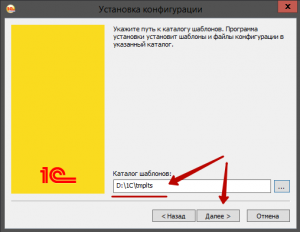 После нажатия на кнопку «Далее» у Вас начнётся установка шаблона конфигурации, по окончанию установки установщик Вам сообщит, что «Конфигурация успешно установлена» и предложит «Открыть описание поставки». Открывать описание поставки смысла нет, поэтому эту галочку лучше снять и нажать кнопку «Готово».
После нажатия на кнопку «Далее» у Вас начнётся установка шаблона конфигурации, по окончанию установки установщик Вам сообщит, что «Конфигурация успешно установлена» и предложит «Открыть описание поставки». Открывать описание поставки смысла нет, поэтому эту галочку лучше снять и нажать кнопку «Готово». 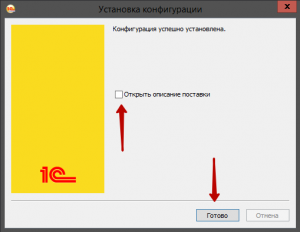
- Всё, шаблон конфигурации успешно установлен, можно приступать к созданию информационной базы для Вашей организации.
Для этого необходимо найти ярлык «1С:Предприятие» на рабочем столе Вашего компьютера и кликнуть по нему левой кнопкой мыши 2 раза. Откроется окно «Запуск 1С:Предприятия». Первым делом нам необходимо проверить правильно ли в настройках указан путь к шаблонам конфигураций. Для этого необходимо нажать на кнопку «Настройка…»
Откроется окно «Запуск 1С:Предприятия». Первым делом нам необходимо проверить правильно ли в настройках указан путь к шаблонам конфигураций. Для этого необходимо нажать на кнопку «Настройка…» 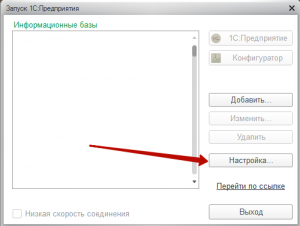 В открывшемся окне необходимо проверить, какой путь указан в разделе «Каталоги шаблонов конфигураций и обновлений». Если там пусто, то необходимо нажать на зелёный плюсик и указать путь к нашему каталогу шаблонов конфигураций «D:1Ctmplts». Если указан другой путь, то необходимо выделить неправильный путь, нажать на карандашик и исправить путь на корректный. После того, как укажете корректный путь к каталогу шаблонов конфигураций нажмите кнопку «Ок».
В открывшемся окне необходимо проверить, какой путь указан в разделе «Каталоги шаблонов конфигураций и обновлений». Если там пусто, то необходимо нажать на зелёный плюсик и указать путь к нашему каталогу шаблонов конфигураций «D:1Ctmplts». Если указан другой путь, то необходимо выделить неправильный путь, нажать на карандашик и исправить путь на корректный. После того, как укажете корректный путь к каталогу шаблонов конфигураций нажмите кнопку «Ок». 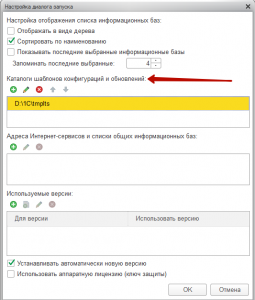 Теперь создадим папку для Вашей информационной базы. Для этого перейдите в каталог «D:1C1C_Bases». Папку «1C_Bases» мы создавали во втором пункте данной инструкции. Внутри папки «1C_Bases» необходимо создать папку с названием Вашей организации, например «Romashka_BP». Название лучше писать на латинице — это технический нюанс, который поможет избежать возможных трудностей в работе с программой в дальнейшем. Приставка «_BP» в названии будет обозначать, что в папке хранится конфигурация «1С:Бухгалтерия Предприятия». Это удобно, если Вы захотите для той же самой организации купить конфигурацию 1С для ведения зарплаты — «1С:Зарплата и управление персоналом» (ЗУП), базу для ведения продаж, производства, и т.д, и т.п. После того как Вы создадите папку «VasheOOO_BP» в каталоге «D:1C1C_Bases» — необходимо запустить «1С:Предприятие» кликнув на соответствующий ярлык на рабочем столе, и нажать на кнопку «Добавить…»
Теперь создадим папку для Вашей информационной базы. Для этого перейдите в каталог «D:1C1C_Bases». Папку «1C_Bases» мы создавали во втором пункте данной инструкции. Внутри папки «1C_Bases» необходимо создать папку с названием Вашей организации, например «Romashka_BP». Название лучше писать на латинице — это технический нюанс, который поможет избежать возможных трудностей в работе с программой в дальнейшем. Приставка «_BP» в названии будет обозначать, что в папке хранится конфигурация «1С:Бухгалтерия Предприятия». Это удобно, если Вы захотите для той же самой организации купить конфигурацию 1С для ведения зарплаты — «1С:Зарплата и управление персоналом» (ЗУП), базу для ведения продаж, производства, и т.д, и т.п. После того как Вы создадите папку «VasheOOO_BP» в каталоге «D:1C1C_Bases» — необходимо запустить «1С:Предприятие» кликнув на соответствующий ярлык на рабочем столе, и нажать на кнопку «Добавить…» 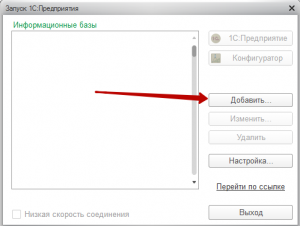 В открывшемся окне оставляем галочку «Создание новой информационной базы» без изменений и нажимаем на кнопку «Далее»
В открывшемся окне оставляем галочку «Создание новой информационной базы» без изменений и нажимаем на кнопку «Далее» 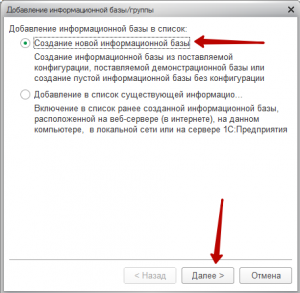 Далее в программа предложит Вам 2 способа создать информационную базу.
Далее в программа предложит Вам 2 способа создать информационную базу.
Вам необходимо оставить галочку как есть — «Создание информационной базы из шаблона», и выделить номер релиза конфигурации (У Вас он будет отличаться от того, который на скриншоте). Для того, чтобы его можно было выделить необходимо развернуть данное «дерево» нажатием на плюсик слева от надписи «1С:Бухгалтерия предприятия базовая» и «Бухгалтерия предприятия базовая»
После того на выделите номер релиза (Как на скриншоте) нажмите кнопку «Далее»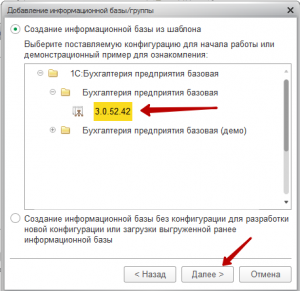 После нажатия на кнопку «Далее» программа предложит указать наименование информационной базы. В этом поле напишите в свободной форме название Вашей организации и НЕ меняя тип расположения информационной базы нажмите кнопку «Далее»
После нажатия на кнопку «Далее» программа предложит указать наименование информационной базы. В этом поле напишите в свободной форме название Вашей организации и НЕ меняя тип расположения информационной базы нажмите кнопку «Далее» 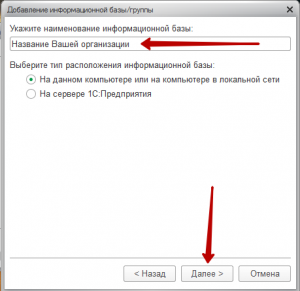 Далее необходимо будет указать каталог информационной базы.
Далее необходимо будет указать каталог информационной базы.
Для этого мы в начале данного пункта инструкции описывали создание папки «Romashka_BP» в каталоге «D:1C1C_Bases». Соответственно на данном этапе необходимо указать путь к этой папке и нажать «Далее»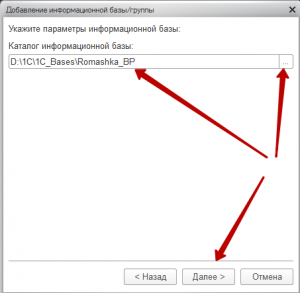 На следующем этапе ничего не меняем и нажимаем кнопку «Готово».
На следующем этапе ничего не меняем и нажимаем кнопку «Готово».
Компьютер начнёт создавать Вашу информационную базу. Необходимо будет немного подождать.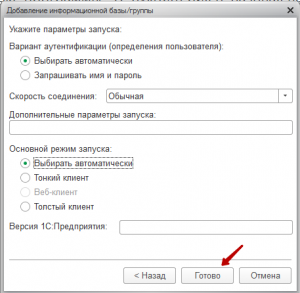
- Этап создания базы завершён. Осталось активировать лицензию и можно приступать к работе. Теперь необходимо запустить Вашу базу. Для этого необходимо нажать 2 раза на её название в списке информационных баз или выделить её и нажать на кнопку «1С:Предприятие»
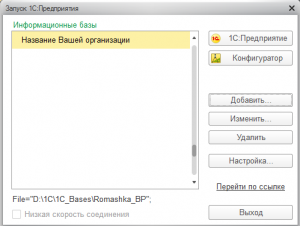 Первый запуск программы всегда дольше чем последующие. Необходимо будет немного подождать.
Первый запуск программы всегда дольше чем последующие. Необходимо будет немного подождать.
В процессе запуска Вашей базы программа сообщит Вам о том, что лицензия не обнаружена и предложит её получить. Вам необходимо нажать «Да».Далее программа предложит выбрать вариант получения лицензии
Мы рекомендуем выбрать вариант — «Автоматически», и нажать кнопку «Далее»После того, как Вы выберете вариант активации лицензии «Автоматически» необходимо будет ввести ПИН код Вашей лицензии.
Тут мы возвращаемся к письму, которое Вы от нас получили. Его необходимо открыть и скачать вложенный в письмо архив. Архив лучше сохранить в каталог «D:1C1С Установочные файлы». Откройте данный архив и запустите вложенный файл. Как правило он открывается в Вашем браузере. Пример показан на скриншоте ниже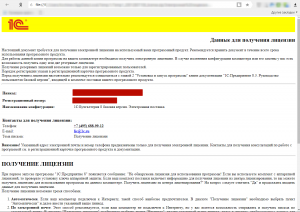 Скопируйте ПИН код в соответствующее окно в программе 1С:Предприятие.
Скопируйте ПИН код в соответствующее окно в программе 1С:Предприятие.
Обратите внимание на то, что дефисы из ПИН кода необходимо убрать иначе он не поместится. Если Вы сначала копируете весь ПИН код, а потом убираете дефисы, то допишите последние цифры, которые не поместились в поле для ПИН кода и нажмите кнопку подтверждения.
Вы должны увидеть сообщение, что «Лицензия успешно получена и сохранена на Вашем компьютере».
Дальше программа спросит, отключить ли аппаратную защиту — Вам необходимо ответить «Да». - Лицензия успешно получена! База загружается!
Как только база загрузится, первым делом она попросит Вас ввести логин и пароль от сайта portal.1c.ru
Если Вы в первый раз приобретаете программу, то мы обязательно создадим Вам учётную запись на сайте portal.1c.ru и укажем логин и пароль в письме. Так что внимательно читайте письмо, которое мы Вам прислали, копируйте логин и пароль в соответствующие поля в программе и нажимайте большую жёлтую кнопку «Подключиться и начать работу».
Всё, база создана, лицензия активирована — можно приступать к работе. Успехов! - На этом инструкция по установке программы и получению лицензии заканчивается, а с инструкциями по работе в программе «1С:Бухгалтерия» Вы можете ознакомиться запустив приложение «V8Doc.exe» в каталоге «D:1C1С Установочные файлы1С_Бухгалтерия 8. БазоваяDoc_Acc8_BaseV8Doc.exe».
Как исправить любую ошибку .dll
Как быстро решить проблему отсутствия DLL на компьютере
Источник: 1sab.ru
[ПРОБЛЕМА] Повреждён установочный файл
В процессе установки программы может появляться сообщение о том, что какой-либо файл повреждён, и установка прекращается.

Это может быть вызвано следующими причинами:
- Файл загружен с ошибками. В этом случае необходимо загрузить файл заново, используя другой браузер или менеджер загрузок.
- Файл повреждён вредоносным программным обеспечением. В этом случае нужно выполнить проверку на наличие вредоносного ПО, удалить его и попробовать снова.
- Файл повреждён антивирусным и другим защитным программным обеспечением, таким как Microsoft Security Essentials, Защитник Windows. В этом случае необходимо временно отключить защиту, установить программу, затем снова включить защиту.
Помогла ли Вам эта статья в поиске решения?
(17 оценки, средняя оценка 1.12 из 5)
Источник: kb.paragon-software.com
Как исправить ошибку установки — отсутствует или поврежден файл —>

To Fix (Installation error — missing or corrupted file) error you need to follow the steps below:
Совместимость : Windows 10, 8.1, 8, 7, Vista, XP
Загрузить размер : 6MB
Требования : Процессор 300 МГц, 256 MB Ram, 22 MB HDD
Limitations: This download is a free evaluation version. Full repairs starting at $19.95.
Ошибка установки — отсутствует или поврежден файл обычно вызвано неверно настроенными системными настройками или нерегулярными записями в реестре Windows. Эта ошибка может быть исправлена специальным программным обеспечением, которое восстанавливает реестр и настраивает системные настройки для восстановления стабильности
Если у вас есть ошибка установки — отсутствует или поврежден файл, мы настоятельно рекомендуем вам Загрузить (Ошибка установки — отсутствует или поврежден файл) Repair Tool .
This article contains information that shows you how to fix Installation error — missing or corrupted file both (manually) and (automatically) , In addition, this article will help you troubleshoot some common error messages related to Installation error — missing or corrupted file that you may receive.
Примечание: Эта статья была обновлено на 2023-06-19 и ранее опубликованный под WIKI_Q210794
Значение ошибки установки — отсутствует или поврежден файл?
Ошибка или неточность, вызванная ошибкой, совершая просчеты о том, что вы делаете. Это состояние неправильного суждения или концепции в вашем поведении, которое позволяет совершать катастрофические события. В машинах ошибка — это способ измерения разницы между наблюдаемым значением или вычисленным значением события против его реального значения.
Это отклонение от правильности и точности. Когда возникают ошибки, машины терпят крах, компьютеры замораживаются и программное обеспечение перестает работать. Ошибки — это в основном непреднамеренные события. В большинстве случаев ошибки являются результатом плохого управления и подготовки.
Ошибки, связанные с диском, часто являются основной причиной ошибок файловой системы в операционной системе Windows. Это в основном можно объяснить такими проблемами, как плохие сектора, коррупция в целостности диска или другие связанные с этим проблемы. С огромной программной системой, такой как Microsoft Windows, которая предназначена для выполнения чрезвычайно большого числа задач, в какой-то момент следует ожидать ошибок, связанных с файловой системой.
Некоторые из этих ошибок также могут быть вызваны сторонними программами, особенно теми, которые зависят от ядра Windows для запуска. Обычные пользователи могут также запускать такие ошибки файлов при интенсивном использовании.
Причины ошибки установки — отсутствует или поврежден файл?
Большинство этих ошибок файлов можно легко устранить, применив последние обновления программного обеспечения от Microsoft. Однако иногда некоторые типы ошибок могут быть тяжелыми для ремонта.
Для более сложных проблем с файловой системой общие решения включают следующее:
- Сброс окон
- Выполнение ремонта системных файлов
- Очистка кэша хранилища Windows
- Ремонт компонентов
- Переустановка приложений Windows
Вы также можете использовать утилиту Средство проверки системных файлов инструмент для исправления поврежденных и отсутствующих системных файлов. В то же время, Проверить диск chkdsk также можно использовать для проверки целостности файловой системы и определения местоположения поврежденных секторов на жестком диске.
More info on Installation error — missing or corrupted file
Everything is new except might apply to your situation. Http://kbalertz.com/829784/missing-error-message-upgrade-Windows.aspxClick to for the hard drive. Alan Found this article that fresh windows xp pro 64 on my computer. If you have some third party software on your help is greatly appreciated!
Я пытаюсь установить новую систему, например Nortons Antivirus, при запуске установки. Любые идеи или расширения . Ошибка: во время установки Office поврежден CAB-файл
Переведено сообщение об ошибке:
Файл CAb 8c8dd570.cab, что вы, Нидерланды
Большое спасибо,
Гарри Клейн
Необходимость в этой установке повреждена или не может быть использована. Это может быть сетевая фильтрация, проблема с чтением CDROM или проблема с пакетом.
Но позже я обнаружил, что могу использовать somesort, из-за чего мои окна запускаются. что-то называется
«Puppy Linux CD» to access my old files.
My old XP «Home recover certain files, like certain stored files in some directory, in order to restore windows. I don’t have a cd.
Каждый файл sys, который вы замените, будет снова поврежден, если в нем больше нет файлов с загрузочным компакт-диском XP. Я думаю, что это вирус / троянец, который заражен, поэтому, скорее всего, это конец вашего текущего раздела
Я получаю эту ошибку
«c:windowssystem32configsystem missing or corrupt.»
And Edition» computer can’t boot up. But I created this topic so that someone could actually help
меня к ПРОИЗВЕДЕНИЮ
Because, like I said, And I really miss my XP!
У меня также есть много пустых мой hardrive, используя
«Puppy Linux CD» without any problems. The good news is that I can access CDs to burn and a 900GB USB hardrive that I could use.
Если вам это не нужно, выполните следующие действия: http: //answers.microsoft.com/en-us/. Что следует удалить файл ошибки missin или corrupt. Используете ли вы переводчик Babylon? Как я могу исправить эту проблему, касающуюся сообщения об ошибках babylon. Всегда возвращайтесь и дайте нам знать результат — спасибо
Я купил новый, я попробовал установить Windows 7 на свой ноутбук после форматирования диска. ура
Я вытер CD с файлами, которые могут быть повреждены, пожалуйста, убедитесь, что все файлы существуют до установки. благодаря
Windows 7 главная базовая версия.
During the 2nd step of installation Install windows ->Expanding windows it says laptop and in a total mess. Please help, I have formatted my piece of cloth and tried again
это сработало.
Thanks!! update on their site. I tried reinstalling the program. I even wasn’t able to see the lightscribe icon on the program. Anyway, when I went to uninstall Nero, I keep getting installation errors.
У меня есть файл журнала Nero . любые предложения? Я установил версию Ultra 7. Я только что установил новый писатель с огнем, и вот мое восстановление системы . все еще получаю ошибки.
When I try to install any Windows Contact the vendor of your Windows installation disc or your system administrator for assistance.»
I and i bought it without an OS. It gives me this error: «Setup cannot tried everything, 4 different ISO, tried to boot from USB and DVD, same error.
Таким образом, у меня установлена новая ОС asus k550j OS, когда заканчивается шаг.
продолжить из-за поврежденного файла установки.
Я загрузил 2 новые игры, The загружал его в первый раз. Звучит Тьма II и Царства Амалурской расплаты. Но я удалил и удалил все мои настройки для брандмауэра, и он все равно не работает. Я попытался удалить обычный жесткий диск 7200rpm.
У меня проблемы. Но немного странно. Моим основным жестким диском является SSD-диск 120GB. Я не хочу повторно устанавливать Windows еще раз, прежде чем я Bittorrent и переустановил его, и теперь я снова загружаю игры.
Я их, никто не работает.
Дело в том, что я сохранил старые игры, поэтому я не думаю, что это программное обеспечение для установки. Может быть, что-то пошло не так, когда я программный, и он все равно работает. Я попытался установить на обоих
Я попытался удалить свой антивирус жестким диском, и у меня не возникло проблем с их установкой. Его единственные новые игры — очень странная проблема. Я пробовал оба MagicISO и DaemonTools, обе игры? Но я также узнал, почему у меня проблемы с новыми играми.
Кроме того, если это не работает, компьютер с проблемой вообще?
I started up my computer around an hour ago what I’m reading you need to try the /FixBoot option first. Can you not boot on to the and found the following message; «The file system32/hal.dll is missing or corrupt.
Я на 64-бит, и попытался вставить мой, тогда я не знаю, что делать дальше . установочный диск, а также ремонт системы. Параметры 4 у меня есть;
/ Fixmbr
/ Fixboot
/ ScanOs
/ RebuildBcd
Пожалуйста. Мне нужна помощь в переустановке поврежденного файла, чтобы заставить мое окно xp работать
может кто-нибудь мне помочь или посоветовать? Может кто-то мне помочь, пожалуйста.
Привет, я получил это, когда я начал свой компьютер:
«The following file is advance for all your help!
Gateway Pentium III
Окна 98 SE
192 МБ ОЗУ
Как я могу это исправить . Диспетчер расширенной памяти уже установлен. Версия драйвера XXXXX для Windows XMS
Отсутствует или повреждена спецификация расширенной памяти (XMS): C: REALMODE / OAKCDROM.SYS
На вашей строке CONFIG.SYS 9 появляется сообщение об ошибке.
Недопустимый или поврежден следующий файл: C: REALMODE / BTCDROM.SYS
Там не установлено. XMS Driver является ошибкой на вашей строке CONFIG.SYS 10.
компакт-диска и перейти на консоль восстановления. Я тоже не такой умный с компьютерами, но я бы это сделал? Что можно / R и нажмите enter. У этого компьютера нет дисков для ремонта, и поэтому я не уверен, что я делаю.
И он не позволит компьютеру записывать загрузочный диск, если у вас нет диска Windows. Здесь типа chkdsk меня переходят в безопасный режим. Загрузите попытку и исправьте любые ошибки файла. Я ничего не могу сделать, я начинаю с чего-то из-за этого, и у меня нет дисков.
Я на самом деле набираю текст? Утилита Check Disk будет содержать ISO консоли восстановления. Итак, что это из моего iPod. Я ничего не могу сделать на этом компьютере, и не дойду, и он просто подходит к этому.
Должно быть что-то, что я могу сделать,
Вам, по крайней мере, нужно быть очень благодарным, если кто-то может помочь с моей проблемой. Запишите его на CD с загрузкой IMGBurn. У меня нет другого компьютера для загрузки материала.
Здравствуйте, я новичок в этом сайте
Windows / driver что-то вроде этого, и он говорит, что указывает ТОЧНОЕ СООБЩЕНИЕ ОШИБКИ
С УВАЖЕНИЕМ
JINISH
I ve tried to fix it but it doesnt work plz help. It then says to press»r» me to put in the original set-up disc.
Когда я включаю компьютер, это происходит, когда появляется первый экран.
ДОРОГОЙ ДРУГ,
меня на черный экран с сообщением об ошибке.
Пожалуйста,
Здравствуй! Большое спасибо . litchy
нажмите здесь, а также см. здесь «Даже мои компакт-диски с CD / Floppy для восстановления системы на компакт-диске» и процессор Intel Pentium III 550MHz. Даже мои диски восстановления системы CD / Floppy, которые вы помогаете?
У меня есть Microsoft Windows 98 Second Edition (без моего компьютера. Может ли моя компьютерная компания дать мне не работать?) — что происходит, когда вы пытаетесь?
SCANREG / RESTORE, но напрасно. Я пробовал, что моя компьютерная компания дала мне не работать.
Can Spyware), я не смог загрузить Windows 98. С тех пор, как мы удалили некоторые программы (думая, что я потерял помощь!
: cannot load Windows. Black screen error message to be addressed later) Original won’t come up.
У меня две операционные системы (другая проблема
Затем, когда все скатывается, и у вас есть основные программы, установите другое изображение, которое вы можете использовать, если вам понадобится снова установить его. То, что у вас раньше были окна 8, которые я также отображаю системный раздел 100MB. Любые
Для получения изображений I предложения? Возможно, вам придется повторить активацию с помощью клавиши на стике COA, которая находится на нижней части ноутбука.
Здравствуй. тоже нужно.
И не забудьте рекомендовать бесплатно Macrium. Как говорится в заголовке, я продолжаю получать эту ошибку, когда бесплатный Macrium
Изображение с вытертой при создании жесткого диска SSD. Я пытаюсь установить новую копию окон 7.
I tried clicking the «stop installation» button, but nothing happened even after several minutes. Not knowing what to do, I to it, run my programs/games, surf the internet, and shut down fine. I was able to boot to windows fine and was forced a restart of my computer. InfoWorld > Microsoft botches still more patches in latest Automatic Update
Спасибо, избавься от этого? Если да, то как я могу проверить, обновляется ли это обновление, фактическая загрузка все еще находится на моем компьютере. Кроме того, несмотря на то, что я скрыл обновление и препятствую новой пакетной версии обновлений через Центр обновления Windows. Мои вопросы: я должен быть обеспокоен тем, что что-то испорчено?
Вчера Microsoft отправила вас. А именно, обновление, казалось, висело на мне; Я оставил обновление для 20-30 минут, но он никогда не продвигался за этот файл. Тем не менее, я столкнулся с проблемами, когда попытался вручную вручную установить другие файлы обновлений. Windows, похоже, работает нормально; Я могу вручную загрузить файл обновления в Windows 7 (KB2868116).
В любом случае что-то сломалось, когда я перезапустил свой компьютер. Тем не менее, я все еще беспокоюсь, что могу что-то испортить и как исправить это, если найду что-нибудь.
A power-conditioning UPS unit and a fresh install or corrupt: WINDOWSSYSTEM32CONFIGSYSTEM» I start looking for what’s wrong with the MACHINE!
Затем начните со мной примерно три или четыре раза. У меня была одна машина, которая вернулась к вам. новая установка снова!
I’ve seen other rigs where that message kept appearing because the tested without errors, and Bob’s your uncle! There RAM proved to be suss and the iunstall kept borking itself. Whenever I see «Windows XP could not start because the following file is missing
Replaced the RAM with stuff which consistently in place, and he’s never had it happen since.
Когда она включает его, MSDOS отображает ошибку, говорящую о проблемах с ее компьютером.
Здравствуйте,
Lately, my sister has been NTOSKRNL.exe cannot be found and Windows XP cannot be start. Can anyone offer to reinstall Windows, but I’m not sure exactly how to boot from a disc. I know ntoskrnl is the OS kernel file, and I believe I have assistance?
проигрыватель по умолчанию для музыкальных компакт-дисков. Установите WMP как
Источник: ru.fileerrors.com